Win10以太网属性空白解决方案教程
- 格式:docx
- 大小:36.56 KB
- 文档页数:2

解决Windows710系统连接⽹线后显⽰“未识别的⽹络”的问题解决Windows7/10系统连接⽹线后显⽰“未识别的⽹络”的问题7⽉ 15, 2016 分类:问题描述本科期间使⽤的是南京航空航天⼤学的校园⽹,宿舍⾥每个⼈桌⼦上都有⼀个⽹线接⼝,⽤⽹线连接接⼝和电脑的⽹线插孔,然后使⽤校园⽹账号进⾏拨号上⽹。
⼀般情况下这样操作即可以连上互联⽹,但也有偶然情况:插上⽹线后,电脑屏幕右下⾓的⽹络连接图标⼀直在那转圈,⼀直显⽰“正在识别⽹络”,当然,最后是识别不出来的,点击右下⾓的⽹络图标后发现本地连接是未识别的⽹络。
这种状态下是⽆法拨号上⽹的,拨号上⽹会显⽰错误653,当时只是认为这是校园⽹抽风,⼀般等⼀晚上后重新插⽹线问题就不会再出现,所以并没有特别关注和研究这个问题。
但是昨天这个问题⼜出现在了我的研究⽣⼯作电脑上,⼯作电脑也是使⽤的校园⽹,但是这次运⽓不那么好,昨天弄了⼀下午也没弄好,不知道问题在哪,⽹上的⽅法也都试了⼀遍,但都没任何作⽤。
本以为等⼀晚上,⽹络就会⾃动好了,但今天早上打开电脑插上⽹线发现问题依旧,⼼情顿时落⼊⾕底……尝试解决1. ⾸先使⽤windows系统⾃带的⽹络问题诊断,经过⼀番诊断,windows报告说问题原因是⽆法获取有效的ip地址,于是我进⼊:控制⾯板\⽹络和 Internet\⽹络连接中查看本地连接的状态,发现ip地址和MAC地址都是有的,但是却没有⼦⽹掩码、默认⽹关和DHCP服务器,后来在⽹上搜到解答说当电脑获取不到DHCP服务器⾃动分配的ip地址时便会在0-255之间随机选⼀个数字作为ip地址,也就是说虽然电脑上显⽰有ip地址,但是事实上这个ip地址是⽆效的!2. 那是不是⽹线或者电脑⽹卡出现了问题呢?我的电脑是windows+linux双系统,重启电脑进⼊linux系统,插上⽹线拨号上⽹,⽹络连接成功,打开浏览器随便浏览⼏个⽹页发现⽹络正常。
同样的电脑同样的⽹线,既然linux系统可以上⽹,那就说明⽹线没问题,是可以成功传递数据的,电脑⽹卡也没问题。
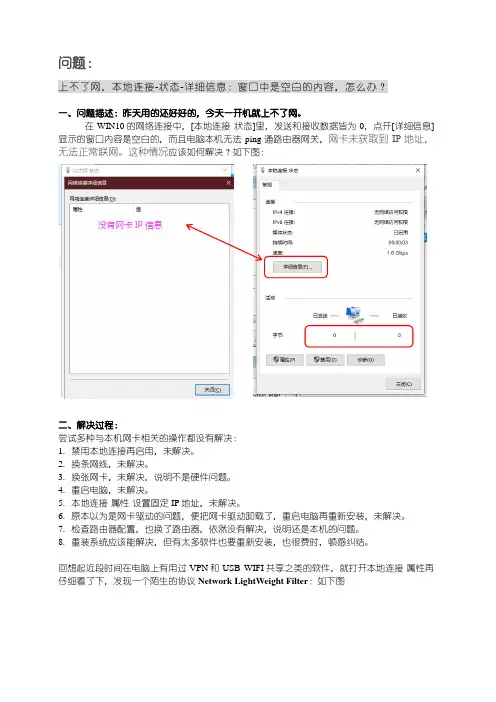
问题:上不了网,本地连接-状态-详细信息:窗口中是空白的内容,怎么办?一、问题描述:昨天用的还好好的,今天一开机就上不了网。
在WIN10的网络连接中,[本地连接状态]里,发送和接收数据皆为0,点开[详细信息]显示的窗口内容是空白的,而且电脑本机无法ping通路由器网关,网卡未获取到IP地址,无法正常联网。
这种情况应该如何解决?如下图:没有网卡IP信息二、解决过程:尝试多种与本机网卡相关的操作都没有解决:1.禁用本地连接再启用,未解决。
2.换条网线,未解决。
3.换张网卡,未解决,说明不是硬件问题。
4.重启电脑,未解决。
5.本地连接-属性-设置固定IP地址,未解决。
6.原本以为是网卡驱动的问题,便把网卡驱动卸载了,重启电脑再重新安装,未解决。
7.检查路由器配置,也换了路由器,依然没有解决,说明还是本机的问题。
8.重装系统应该能解决,但有太多软件也要重新安装,也很费时,顿感纠结。
回想起近段时间在电脑上有用过VPN和USB WIFI共享之类的软件,就打开本地连接-属性再仔细看了下,发现一个陌生的协议Network LightWeight Filter:如下图尝试把这个协议的勾去掉,问题就解决了,网络恢复正常。
一顿操作猛如虎,搞了半天原来这么简单。
三、原因分析:Network LightWeight Filter是某米随身wifi的驱动,安装之后这个选项就会打上勾,可能在使用过程中没有正常的退出软件,导致这个驱动出错造成的。
四、解决办法:先把本地连接属性中的相关协议上的勾取消,网络可恢复正常,或者把这个驱动卸载重新安装也能解决。
五、其它同类案例。
除此之外,以下对网卡操作的安全软件也可能影响网络,例如:WinpkFilter LightWeight FilterDNE LightWeight FilterSuperFirewallEx LWF DriverSafeDog FilterLiebao WiFi NAT Driver360局域网防护驱动程序TheGreenBow_VPN_Client在遇到上述问题的时候,只需要把本地连接属性中的相关协议上的勾选去掉,即可恢复正常网络。
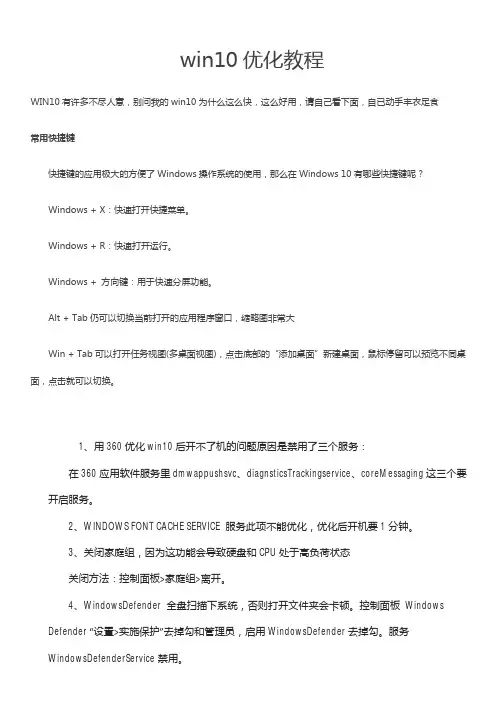
win10优化教程WIN10有许多不尽人意,别问我的win10为什么这么快,这么好用,请自己看下面,自已动手丰衣足食常用快捷键快捷键的应用极大的方便了Windows操作系统的使用,那么在Windows 10有哪些快捷键呢?Windows + X:快速打开快捷菜单。
Windows + R:快速打开运行。
Windows + 方向键:用于快速分屏功能。
Alt + Tab仍可以切换当前打开的应用程序窗口,缩略图非常大Win + Tab可以打开任务视图(多桌面视图),点击底部的“添加桌面”新建桌面,鼠标停留可以预览不同桌面,点击就可以切换。
1、用360优化win10后开不了机的问题原因是禁用了三个服务:在360应用软件服务里dmwappushsvc、diagnsticsTrackingservice、coreMessaging这三个要开启服务。
2、WINDOWS FONT CACHE SERVICE 服务此项不能优化,优化后开机要1分钟。
3、关闭家庭组,因为这功能会导致硬盘和CPU处于高负荷状态关闭方法:控制面板>家庭组>离开。
4、WindowsDefender 全盘扫描下系统,否则打开文件夹会卡顿。
控制面板WindowsDefender “设置>实施保护”去掉勾和管理员,启用WindowsDefender去掉勾。
服务WindowsDefenderService禁用。
5、关闭Windows Search,会在后台偷偷查户口。
服务WindowsSearch禁用。
但windows firewall(windows防火墙服务)千万不能停用。
可在控制面板里面的防火墙的“高级设置”里面的“属性”把“域配置文件”、“专用配置文件”、“公用配置文件”的状态改成关闭,这样就可以在不禁用防火墙服务的情况下关闭防火墙。
6、关闭磁盘碎片整理计划磁盘碎片整理可以提高磁盘性能,但不需要整理计划,可以关闭整理计划。
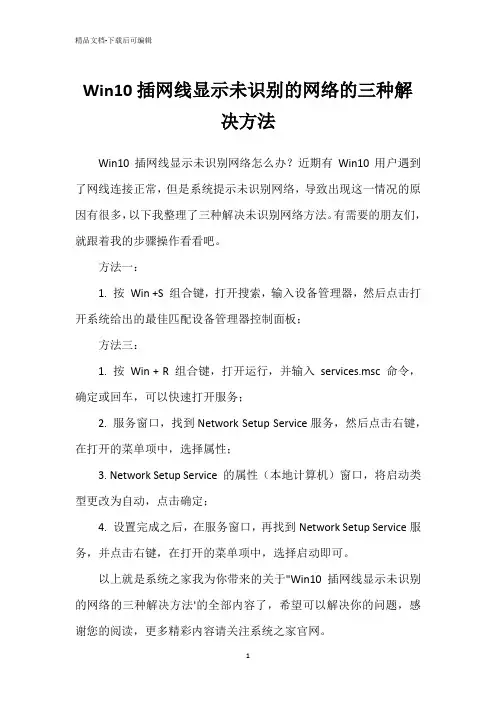
Win10插网线显示未识别的网络的三种解
决方法
Win10插网线显示未识别网络怎么办?近期有Win10用户遇到了网线连接正常,但是系统提示未识别网络,导致出现这一情况的原因有很多,以下我整理了三种解决未识别网络方法。
有需要的朋友们,就跟着我的步骤操作看看吧。
方法一:
1. 按Win +S 组合键,打开搜索,输入设备管理器,然后点击打开系统给出的最佳匹配设备管理器控制面板;
方法三:
1. 按Win + R 组合键,打开运行,并输入services.msc 命令,确定或回车,可以快速打开服务;
2. 服务窗口,找到Network Setup Service服务,然后点击右键,在打开的菜单项中,选择属性;
3. Network Setup Service 的属性(本地计算机)窗口,将启动类型更改为自动,点击确定;
4. 设置完成之后,在服务窗口,再找到Network Setup Service服务,并点击右键,在打开的菜单项中,选择启动即可。
以上就是系统之家我为你带来的关于"Win10插网线显示未识别的网络的三种解决方法'的全部内容了,希望可以解决你的问题,感谢您的阅读,更多精彩内容请关注系统之家官网。
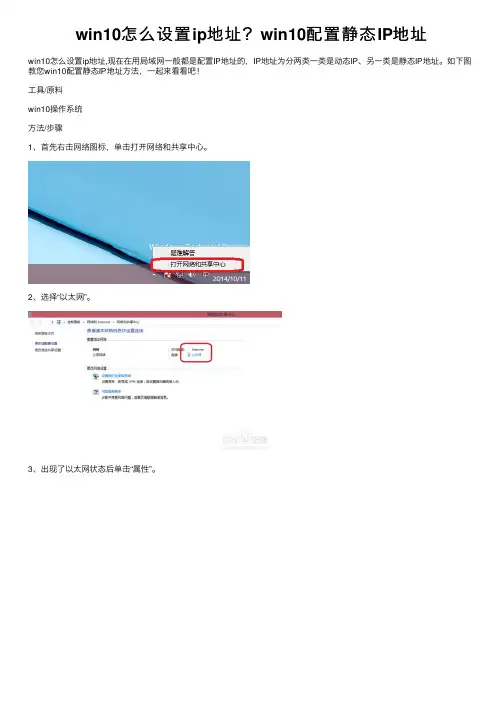
win10怎么设置ip地址?win10配置静态IP地址
win10怎么设置ip地址,现在在⽤局域⽹⼀般都是配置IP地址的,IP地址为分两类⼀类是动态IP、另⼀类是静态IP地址。
如下图教您win10配置静态IP地址⽅法,⼀起来看看吧!
⼯具/原料
win10操作系统
⽅法/步骤
1、⾸先右击⽹络图标,单击打开⽹络和共享中⼼。
2、选择“以太⽹”。
3、出现了以太⽹状态后单击“属性”。
4、选择"internet协议版本4(TCP/IPV4")在单击“属性”。
5、在输⼊IP地址,这⾥是0⽹关的,看看你的路由器⽹络是多少,如果是1的话就输⼊1⽹段。
例如:192.168.1.22。
6、在单击“关闭”就可以了。
7、在查看IP地址是否配置成功了,在单击“以太⽹”。
8、单击“详细信息”。
9、如下图可以看到了刚才配置好的IP地址。
END
以上就是win10配置静态IP地址⽅法介绍,⼤家看明⽩了吗?希望对⼤家有所帮助!。
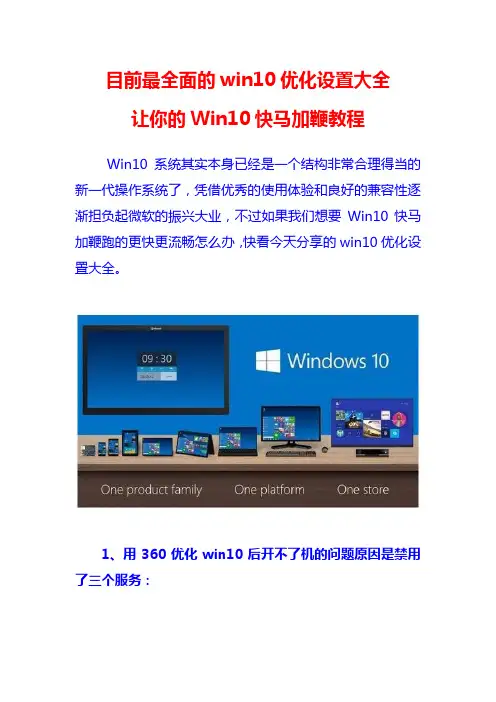
目前最全面的win10优化设置大全让你的Win10快马加鞭教程Win10系统其实本身已经是一个结构非常合理得当的新一代操作系统了,凭借优秀的使用体验和良好的兼容性逐渐担负起微软的振兴大业,不过如果我们想要Win10快马加鞭跑的更快更流畅怎么办,快看今天分享的win10优化设置大全。
1、用360优化win10后开不了机的问题原因是禁用了三个服务:在360应用软件服务里dmwappushsvc、diagnsticsTrackingservice、coreMessaging这三个要开启服务。
2、WINDOWS FONT CACHE SERVICE 服务此项不能优化,优化后开机要1分钟。
3、关闭家庭组,因为这功能会导致硬盘和CPU处于高负荷状态关闭方法:控制面板>家庭组>离开。
4、WindowsDefender 全盘扫描下系统,否则打开文件夹会卡顿。
控制面板Windows Defender “设置>实施保护”去掉勾和管理员,启用WindowsDefender去掉勾。
服务WindowsDefenderService禁用。
5、关闭Windows Search,会在后台偷偷查户口。
服务WindowsSearch禁用。
但windows firewall (windows防火墙服务)千万不能停用。
可在控制面板里面的防火墙的“高级设置”里面的“属性”把“域配置文件”、“专用配置文件”、“公用配置文件”的状态改成关闭,这样就可以在不禁用防火墙服务的情况下关闭防火墙。
6、关闭磁盘碎片整理计划磁盘碎片整理可以提高磁盘性能,但不需要整理计划,可以关闭整理计划。
选中磁盘>属性>工具>对驱动器进行优化和碎片整理,优化>更改设置>取消选择按计划运行。
7、设置好Superfetch服务服务Superfetch启动类型改成延迟启动或禁用,可以避免Win10对硬盘的频繁访问。
8、清理产生的Windows.old文件夹(针对直接升级的系统)方法1:快捷键Win+X命令提示符,输入rd X:windows.old /s(X代表盘符)方法2(推荐):C盘右键>属性>磁盘清理,选中以前的Windows安装复选框,确定清理。

win10无法上网怎么使用重置Winsock网络命令win10无法上网怎么使用重置Winsock网络命令人们使用电脑时候最不想看到的事情之一就是上不了网了,无论是工作还是玩游戏时候都很不爽。
有时候是不是遇到浏览器可以上网,但是一些应用不能上网的问题呢,那就使用Windows10的重置网络命令吧,可以为我们解决这些疑难问题。
方法步骤1、在Windows10系统桌面右键点击开始按钮,在弹出菜单中选择“命令提示符(管理员)”菜单项2、这时会打开Windows10的命令提示符窗口3、在命令提示符窗口中,输入命令行:netsh winsock reset4、然后按下回车键,这时就会提示重置Winsock目录成功,重新启动计算机生效5、关闭命令提示符窗口后,依次点击“开始/电源/重新启动计算机”菜单项,电脑重新启动后,上面的设置即可生效。
补充:电脑突然无法上网如何解决右击网络图标,打开网络共享中心,查看我们的网络连接目前的情况。
在网络共享中心中第一条就是我们目前网络连接的示意图,查看在那个位置有问题。
一般会在连接有问题的地方出现黄色的叹号或者红色的叉号。
单击黄色的叹号或者红色的叉号系统就会自动的检测问题,等待一会结果就会出来了,能否解决问题系统也会给出提示。
系统提示无法修复,但是其实问题已经解决了,再次进行连接即可。
如果自动修复以后还是不行,那就是我们的网络连接设置需要手动的进行一些设置。
打开网络共享中心,在左侧有一个管理适配器的选项,单击进入。
在里面可以看到电脑中所有的网络连接使用的适配器开启状态。
右击,选择诊断操作看是否能够正常修复。
注意选择诊断的适配器是我们需要使用的,如网线就是本地连接,无线就是无线网络。
诊断之后我们需要对其进行禁用然后重启的操作。
我们还可以使用软件进行修复,电脑管家里面就有很好的修复功能,这里就以它为例。
打开软件,里面有各种关于网络的修复方法,可以使用这个快速修复你的网络问题。
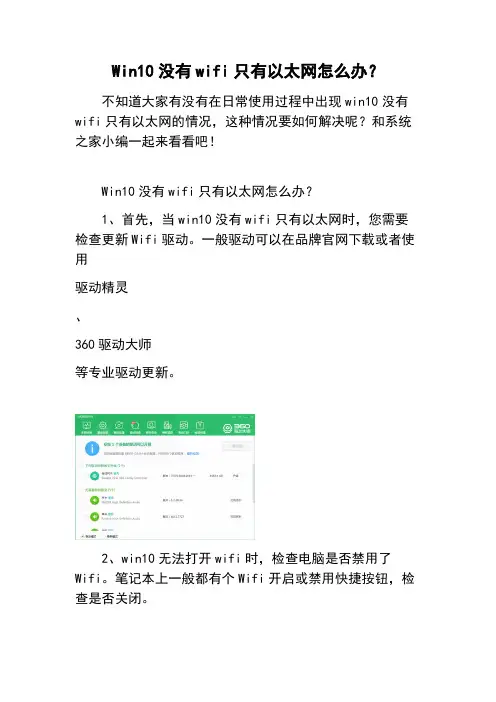
Win10没有wifi只有以太网怎么办?
不知道大家有没有在日常使用过程中出现win10没有wifi只有以太网的情况,这种情况要如何解决呢?和系统之家小编一起来看看吧!
Win10没有wifi只有以太网怎么办?
1、首先,当win10没有wifi只有以太网时,您需要检查更新Wifi驱动。
一般驱动可以在品牌官网下载或者使用
驱动精灵
、
360驱动大师
等专业驱动更新。
2、win10无法打开wifi时,检查电脑是否禁用了Wifi。
笔记本上一般都有个Wifi开启或禁用快捷按钮,检查是否关闭。
3、在 Windows 10 系统中尝试网络重置来看看能否恢复。
4、如果以上方法均无法解决问题,有可能是系统上出现问题或者 Wifi 无线模块硬件上出现问题了,这种可能需要重装系统或者更换相关硬件了。
(推荐
系统之家U盘启动工具
)。
系统重装步骤
1、下载软件完软件后正常打开(“系统之家”),
程序会默认检测当前系统环境,检测完成后,点击“下一步”;
2、系统之家已为您推荐适合电脑配置的系统版本,用户也可选择XP,Win7,Win8或Win10,点击“下一步”;
3、到了这一步时用户即可离开电脑,程序会全自动完成重装步骤。
为防止出现安装失败,用户也可以选择“U盘启动制作”进行U盘装机;
4、自动重启并全自动安装。
以上就是win10没有wifi只有以太网详细图文解决方案,希望对你有所帮助。

打开设备管理器一片空白设备管理器上一片空白,解决方法如下最近为了清理病毒和木马把一个计算机修改的面目全非,后来杀掉木马后发现设备管理器上一片空白,看不到硬件设备了。
呵呵。
再后来就开始给人家解决这个问题,最后搞定。
下面是我搜集来的,部分内容根据我的理解修改了一下。
与大家共享。
解法一:启动 Plu g and Play服务单击开始,单击运行,键入s ervic es.ms c,然后单击确定。
或者在桌面我的电脑点击右键,选择“管理”,然后在“服务和应用程序”里面选择“服务”,在右侧找到“P lug a nd Pl ay”,启动该服务。
如果收到配置管理器消息,请单击确定。
在启动类型列表中,单击自动,然后单击确定。
关闭服务。
重新启动计算机。
解法二:修改注册表在注册表中打开HKEY_CURRE NT_US ER\SO FTWAR E\MIC ROSOF T\int ernet explo rerto olbartoo lbar有3个子键:explo rer s hellb rower webb rower的每个it barla yout删除。
这些键值是W IN自动重新生成的。
不用担心。
为什么没有音频设备?四.可能是系统服务停止导致“没有音频设备”。
1.点击桌面右下角开始,找到“运行”2. 输入serv ices.msc并回车,打开服务3. 找到wind ows A udio服务,右键点击,查看属性4. 将启动类型设置为“自动”,点击服务状态下面的“启动”按钮。
要启动“Pl ug an d Pla y”服务。
能上网但网上邻居属性里没有本地连接2007-10-20 08:08 不要太热哦|分类:网络连接|浏览1866次我的机器刚开始是有本地连接的,(刚做完系统时)但是我昨天要用网络打印机的时候想设置一下相关属性的时候忽然发现本地连接没有了(网上邻居属性里面)我只有一块网卡,但是我能上广域网,使用不了居域网是怎么回事.我PIN G了想和另外一台机器的共享文件是通的.一切都正常.水能帮我解答一下!另外是不是由病毒引起的本地连接被屏蔽的.这个是因为有一个服务被停掉了。
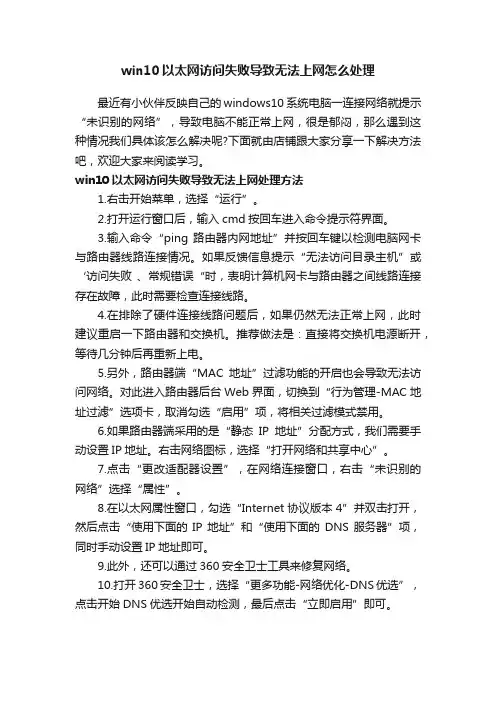
win10以太网访问失败导致无法上网怎么处理最近有小伙伴反映自己的windows10系统电脑一连接网络就提示“未识别的网络”,导致电脑不能正常上网,很是郁闷,那么遇到这种情况我们具体该怎么解决呢?下面就由店铺跟大家分享一下解决方法吧,欢迎大家来阅读学习。
win10以太网访问失败导致无法上网处理方法1.右击开始菜单,选择“运行”。
2.打开运行窗口后,输入cmd按回车进入命令提示符界面。
3.输入命令“ping 路由器内网地址”并按回车键以检测电脑网卡与路由器线路连接情况。
如果反馈信息提示“无法访问目录主机”或‘访问失败、常规错误“时,表明计算机网卡与路由器之间线路连接存在故障,此时需要检查连接线路。
4.在排除了硬件连接线路问题后,如果仍然无法正常上网,此时建议重启一下路由器和交换机。
推荐做法是:直接将交换机电源断开,等待几分钟后再重新上电。
5.另外,路由器端“MAC地址”过滤功能的开启也会导致无法访问网络。
对此进入路由器后台Web界面,切换到“行为管理-MAC地址过滤”选项卡,取消勾选“启用”项,将相关过滤模式禁用。
6.如果路由器端采用的是“静态IP地址”分配方式,我们需要手动设置IP地址。
右击网络图标,选择“打开网络和共享中心”。
7.点击“更改适配器设置”,在网络连接窗口,右击“未识别的网络”选择“属性”。
8.在以太网属性窗口,勾选“Internet协议版本4”并双击打开,然后点击“使用下面的IP地址”和“使用下面的DNS服务器”项,同时手动设置IP地址即可。
9.此外,还可以通过360安全卫士工具来修复网络。
10.打开360安全卫士,选择“更多功能-网络优化-DNS优选”,点击开始DNS优选开始自动检测,最后点击“立即启用”即可。
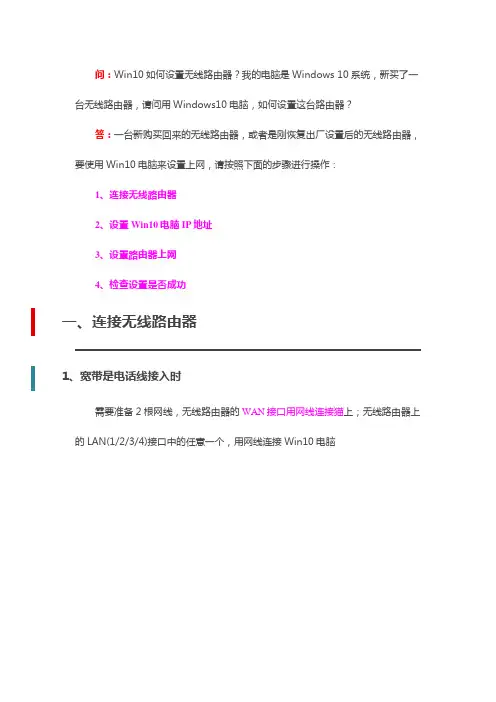
问:Win10如何设置无线路由器?我的电脑是Windows 10系统,新买了一台无线路由器,请问用Windows10电脑,如何设置这台路由器?答:一台新购买回来的无线路由器,或者是刚恢复出厂设置后的无线路由器,要使用Win10电脑来设置上网,请按照下面的步骤进行操作:1、连接无线路由器2、设置Win10电脑IP地址3、设置路由器上网4、检查设置是否成功一、连接无线路由器1、宽带是电话线接入时需要准备2根网线,无线路由器的WAN接口用网线连接猫上;无线路由器上的LAN(1/2/3/4)接口中的任意一个,用网线连接Win10电脑宽带是电话线接入时,Win10电脑与路由器的正确连接方式2、宽带是光纤接入时需要准备2根网线,无线路由器的WAN接口用网线连接光猫上;无线路由器上的LAN(1/2/3/4)接口中的任意一个,用网线连接Win10电脑。
宽带是光猫接入时,Win10电脑与路由器的正确连接方式3、宽带是入户网线接入时需要准备1根网线,无线路由器的WAN接口,连接宽带运营商提供的入户网线(墙壁的网线接口);无线路由器上的LAN(1/2/3/4)接口中的任意一个,用网线连接Win10电脑。
宽带是入户网线接入时,Win10电脑与路由器的正确连接方式注意问题:(1)、正确连接无线路由器后,Win10电脑暂时就不能上网了。
待路由器设置成功后,Win10电脑自动就可以上网的。
(2)、在设置路由器的时候,不需要电脑能够上网,只要路由器连接正确,电脑就可以打开路由器的设置界面,对路由器进行设置的。
(3)、请严格按照上面的方法,连接你的无线路由器,不要更改连接方式。
二、设置Win10电脑IP地址1、点击桌面右下角的“开始菜单”图标——>然后点击:设置打开Win10的“设置”2、点击“网络和Internet”选项打开Win10的“网络和Internet”设置选项3、点击左侧的“以太网”——>然后继续点击“更改适配器选项”打开Win10的“更改适配器设置”4、右击“本地连接”——>选择“属性”打开Win10的“本地连接”属性5、选择“Internet协议版本4(TCP/IPv4)”,——>并点击“属性”。
win10⾃带的虚拟机设置⽹络详细步骤(图⽂教程)
1. 点击服务器主机,在右侧操作列表中点击“虚拟交换机管理”,打开虚拟交换机管理器。
2. 选择“新建虚拟⽹络交换机”,在虚拟交换机类型列表中选择“外部”,点击“创建虚拟交换机”,创建⼀个虚拟交换机。
4. 输⼊虚拟交换机的名称和说明,为虚拟交换机选择⼀个⽹络适配器(即物理⽹卡),点击“确定”。
5. 等待虚拟交换机创建完成。
6. 创建完成后,在电脑主系统中⽣成⼀个,如下图:
7. 此时在刚新建的虚拟机vEthernet (Grx)点右键选属性,选择 interntet协议版本4(tcp/ipv4)
8.Ip 可以根据情况选指定或⾃动获取,⽽另外⼀个以太⽹适配器就不⽤管就⾏,正常情况下电脑就能连上⽹了,如果不能需要在虚拟交换机管理器中把刚建的新建虚拟机管理器删除,重新建⽴就⾏
**注:
查看本地的IP地址等⽅法:在本地cmd中,输⼊:ipconfig /all,就可以查看IP地址,⽹关,DNS服务器。
9. 在Hyper-V管理器中,选择虚拟机,点击右侧操作列表中的“设置”,修改虚拟机配置。
10. 在虚拟机设置界⾯,点击“⽹络适配器”,选择虚拟交换机,点击确定,这样就配置好了虚拟机的⽹络连接。
11. 启动虚拟机win7系统,就可以联⽹了
参考链接:
以上就是本⽂的全部内容,希望对⼤家的学习有所帮助,也希望⼤家多多⽀持。
Windows10能上⽹但是显⽰⽆法连接到Internet 别的⼩朋友都没事,咋就你有问题呢?问题原因⾸先我们看⼀下为什么会出现这种问题。
“我明明能上⽹,你为什么觉得我上不了⽹?”Windows检测能否上⽹的评判标准有两个,⼀个是能否解析DNS,另⼀个是能否访问HTTP。
具体来说就是能否正确解析⼀个域名到指定的IP地址,以及能否访问指定的HTTP地址获得指定的内容。
DNS解析这⼀个,我还是不太清楚具体是怎么样的。
根据我⽬前的实验,应该是域名和IP必须是⼀个DNS服务器,也就是这个地址的53端⼝要能连接。
设置这些参数,也就是请求哪个域名,哪个HTTP地址是在注册表⾥设置的,位置如下计算机\HKEY_LOCAL_MACHINE\SYSTEM\CurrentControlSet\Services\NlaSvc\Parameters\Internet根据上⾯说的,只要系统没有解析到正确的IP,或者没有获得HTTP的内容,就判断你没有连接⽹络。
解决办法我们看⼀下注册表的内容其中最重要的是ActiveDnsProbeContent(6)、ActiveDnsProbeHost(6)、ActiveWebProbeContent(6)和ActiveWebProbeHost(6)这⼏个。
知道了这些,就可以根据情况来对这些值进⾏更改。
那原来的默认值为啥⽼是检测失败捏?⼤概是因为墙吧(摊⼿这些值具体改成什么,或者说⽤什么其他⽅法来让⽹络检测通畅,⽹上已经有⼤量的帖⼦了。
我就不再赘述了。
这⾥只提⼀下思路吧,改HOST⽂件(没试过);⾃建验证服务器;学校封53端⼝并且只能⽤学校的DNS服务器(说你呢⼤连理⼯),把⾃⼰的域名解析到学校的DNS服务器。
呜呜呜,为什么我还是不⾏那既然⽹上已经有很多帖⼦说这件事,我为什么还要写这篇⽂章呢?那当然是因为我试了⽆数遍上⾯的⽅法,但还是没有解决。
呜呜呜,哭死简单总结就是,先前因为写了⾃动连接校园⽹的脚本但系统还是弹出登录页⾯感觉很烦就把“⽹络检测”这个功能给关了。
win10最详细优化设置win10专业版笔记本优化教程在win10专业版系统安装完成后,或多或少会遇到卡顿的⼩⽑病,严重的则会出现假死、蓝屏等现象。
出现这样的现象的往往是因为系统未经过优化所致。
在本⽂中win10之家将给⼤家分享下22项针对性的win10系统优化⽅法!1、Win10搜索速度优化按下【Win+R】,输⼊:services.msc打开服务,打开“Windows Search”服务,将启动类型选择为“⾃动(延迟启动)”点击【应⽤】-【确定】;2、关闭⾃带杀毒软件Windows Defender ,⾃带的软件软件会和我们⼿动安装的杀毒软件出现冲突的现象,如果你使⽤了第三⽅杀毒软件或防⽕墙软件就⾮常有必要将Windows Defender关闭。
3、关闭家庭组:家庭组是Win10磁盘、CPU占⽤较⾼的服务,并且⼤多⽤户都不使⽤,我们可以通过将其关闭。
4、关闭Windows10防⽕墙:第⼀,⾃带防⽕墙没什么⽤,第⼆,⾃带防⽕墙真的没什么⽤!开着简直就是浪费系统资源。
我们可以在服务中关闭【Windows firewall】服务或控制⾯板Windows防⽕墙—启⽤或关闭Windows防⽕墙——关闭专⽤⽹络和公⽤⽹络5、关闭⾃动维护:⾃动维护在电脑空闲的时候进⾏⼀些磁盘清理、磁盘整理等等⼀些计划任务很多时候反⽽引起win10系统卡顿,如果你使⽤固态硬盘‘或是⾃⼰有良好的维护习惯,个⼈觉的可以关闭它。
6、关闭Internet协议6:IPv6是是Internet Protocol Version 6的缩写,其中Internet Protocol译为“互联⽹协议”。
设计的⽤于替代现⾏版本IP协议(IPv4)的下⼀代IP协议,不过⽬前⽤的不多,⽽且部分⽹卡驱动开启ipv6会导致开机系统未响应假死。
关闭⽅法:以太⽹——》属性——》取消勾选“Internet协议6 TCP/IPv6”——》确定(详细关闭IPv6的操作⽅法:7、关闭磁盘碎⽚整理计划:磁盘碎⽚整理可以提⾼磁盘性能,但不需要整理计划,可以关闭整理计划。
如何修复Win10上的“默认⽹关不可⽤”错误?互联⽹⽤户每天都⾯临着问题。
Windows 10⽤户报告的⼀个问题是默认⽹关不可⽤错误。
此问题会限制您访问 Internet,因此,了解此错误的解决⽅案⾄关重要。
在本指南中,今天我将引导您完成修复默认⽹关不可⽤错误的步骤。
在讨论解决⽅案之前,让我们看看这个默认⽹关不可⽤意味着什么。
什么是默认⽹关?当我们尝试访问任何⽹站时,从我们的计算机到⽬标主机的数据以数据包的形式传输。
在计算机⽹络系统中,路由器或⽹络节点充当到其他⽹络系统的转发跳,尤其是当路由表中没有指定⽤于将这些数据包传输到⽬的主机的下⼀跳IP地址时。
当⼀个⽹络与另⼀个⽹络通信时,它需要⼀个接⼊点来进⾏通信,这被称为默认⽹关。
⼀般来说,每个组件都会维护⾃⼰的路由表,⽤于在指定的端⼝和端⼝上建⽴连接,⽤于数据包的通信和传递。
在此过程中,如果任何节点⽆法找到合适的路由来传递这些数据包,那么它会为此遵循默认⽹关。
什么是“默认⽹关不可⽤”错误?互联⽹问题会带来很多⿇烦,尤其是在⼤学和商业办公室。
“默认⽹关不可⽤”表⽰ Internet 连接丢失。
⽤户将很少访问 Internet 或根本没有连接。
您可能会注意到您的⽹络或系统托盘中的 Wi-Fi 图标上有⼀个黄⾊的感叹号,并且您的计算机⽆法访问Internet。
即使在⽹络故障排除后,错误也⽆法解决。
它可能是由防病毒中断或过时的⽹络适配器设置引起的。
为什么会出现“默认⽹关不可⽤”错误?此错误的可能原因如下所⽰:⽹络⽹关不可⽤。
损坏或损坏的⽹络适配器驱动程序。
与 McAfee 安全套件冲突。
不正确的路由器配置。
⽹络设置不正确。
病毒或恶意软件感染。
如何修复“默认⽹关不可⽤”错误?默认⽹关不可⽤错误是⼀个严重错误,但是“默认⽹关不可⽤”这个问题有⼀个解决⽅案。
以下是⼀些可⽤于修复Windows 10中“默认⽹关不可⽤”错误的特定问题的⽅法。
安装新的以太⽹驱动程序如果您在Windows 10上遇到此错误,请检查您的计算机上是否安装了最新的以太⽹驱动程序。
解决Win10下VMware虚拟机桥接模式不能ping通的问题Ø本⽂的⽅法可解决如下两个问题:1.局域⽹中其他机器ping不通本机中的虚拟机。
2.本机中的虚拟机采⽤桥接模式不能上⽹,甚⾄主机也不能上⽹。
注意:⾃⼰局域⽹的IP起始地址及路由器地址,可以通过登陆路由器查看,也可以在所有操作之前在CMD中通过命令ipconfig(windows)或ifconfig(linux)查看。
⼀般路由器的地址就是默认⽹关。
解决⽅法:1.打开win10的“⽹络设置”– “更改适配器选项”。
2.按住Ctrl,选中“以太⽹”(就是主机能上⽹的那个⽹卡)和“VMnet8”,右键点击“桥接”,此时会创建出⼀个新的⽹络,我的名字叫“以太⽹3”。
3.右键新的⽹络,点击“属性”,找到“IPv4”,打开其“属性”,默认为⾃动获取IP,改成⼿动设置,IP填写你局域⽹中的IP,⽐如我的可以填写为192.168.1.109(只要符合你们局域⽹IP范围就可以),⼦⽹掩码默认,在默认⽹关处填写路由器的IP,⽐如我的是192.168.1.1;在下⽅的DNS处,可以填写⽐较好⽤的114.114.114.114和223.5.5.5。
然后确定。
4.此时新的⽹络在搜索⽹络,如果能上⽹,会显⽰已连接到某某⽹络,打开⽹页测试。
如果还不能上⽹,问题应该出在⼿动获取的IP上⾯。
请仔细修改。
5.打开VM中的虚拟⽹络配置,选中VMnet8,将其⼦⽹IP设置为你的局域⽹类似的IP,⽐如我的设置为192.168.1.0,⼦⽹掩码默认。
然后打开DHCP设置,填写起始IP地址,尽量与你的局域⽹中的起始IP避开,⽅式IP冲突。
6.打开虚拟机,选择⽹络连接⽅式为NAT模式,⼤功告成。
主机虚拟机都可以上⽹,⽽且都在相同的局域⽹段中,与其他局域⽹主机ping也可以ping通了。
7.如果还是 ping 不同,可能是⽹路不稳定。
重启虚拟机或者电脑,或者关闭防⽕墙(物理机和虚拟机)。
win10电脑连接WiFi显⽰⽆internet,安全怎么办?(5种解决⽅
法)
⽅法⼀:
1,⿏标右键单击右下⾓⽹络图标,点击“打开⽹络和Internet设置”,找到更改适配器选项
2.找到你要连接的WiFi右键属性
3.找到Internet协议版本4(TCP/IPv4),点击属性
4.单击下⽅“⾼级”,选择“WINS栏”,看到下⽅的NetBIOS设置,⼀开始选中的是“默认”,我们需要把它改为“启⽤TCP/IP上的NetBIOS”,之后点击“确定
⽅法⼆:
1.⿏标右键单击右下⾓⽹络图标,点击“打开⽹络和Internet设置”,找到⽹络重置选项
2.点击⽴即重置
⽅法三:
选择“设备管理器”中的“⽹络适配器”,然后右键“⽹卡”选择“属性”中的“电源管理”,取消勾选“允许计算机关闭此设备以节约电源”,然后重启
⽅法四:
可能是⽆线⽹卡的驱动程序被禁⽤或者丢失。
您需要卸载优化软件,重新安装⼀次⽆线⽹卡的驱动程序
⽅法五:
(查看注册表中的⼏项值是否正确)
1.在开始栏输⼊注册编辑器,并打开
2.按这个路径找到注册表计算机\HKEY_LOCAL_MACHINE\SYSTEM\CurrentControlSet\Services\NlaSvc\Parameters\Internet
3.将注册表的值改为如图所⽰(改蓝⾊部分所选的),双击进⾏修改成这个样⼦就可以了
注:如果都不⾏,那我也没招了。
Win10以太网属性空白解决方案教程
最近我升级了我的办公电脑到Win10系统。
尽管我曾经
因为种种传闻而不敢使用Win10系统,但是当我亲自体验后,我发现这个系统非常给力,不愧是___的重磅系统。
然而,今
天在上班时,当我尝试设置网络连接时,我发现Win10以太
网属性空白的问题。
有时,我们需要在网络适配器属性中修改网络的IP地址和DNS。
在Win10系统中,本地连接适配器通
常被冠名为以太网。
然而,有时打开以太网属性时,我们会发现网络选项卡中的列表为空白。
根据我的经验,Win10以太网属性空白的问题通常是由于系统相关服务未能正常启动导致的。
接下来,我将分享一下解决方案:
第一步:在任务栏搜索框中输入【服务】,回车打开服务。
第二步:找到名为【ork Setup Service】的服务项,右键
单击打开【属性】。
第三步:将其启动类型更改为【手动】或【自动】。
第四步:再右键单击【ork Setup Service】服务,点击【启动】。